Modelo lógico
Este exemplo de modelo lógico pode ajudar você a:
- Escrever a relação de diferentes elementos e seus resultados.
- Mostrar as possíveis entradas, atividades, saídas e resultados do seu processo.
- Colaborar com seus colegas para avaliar, revisar e aprender continuamente com seu modelo lógico.
Abra este modelo e adicione conteúdo para personalizar o diagrama do modelo lógico de acordo com seu caso de uso.
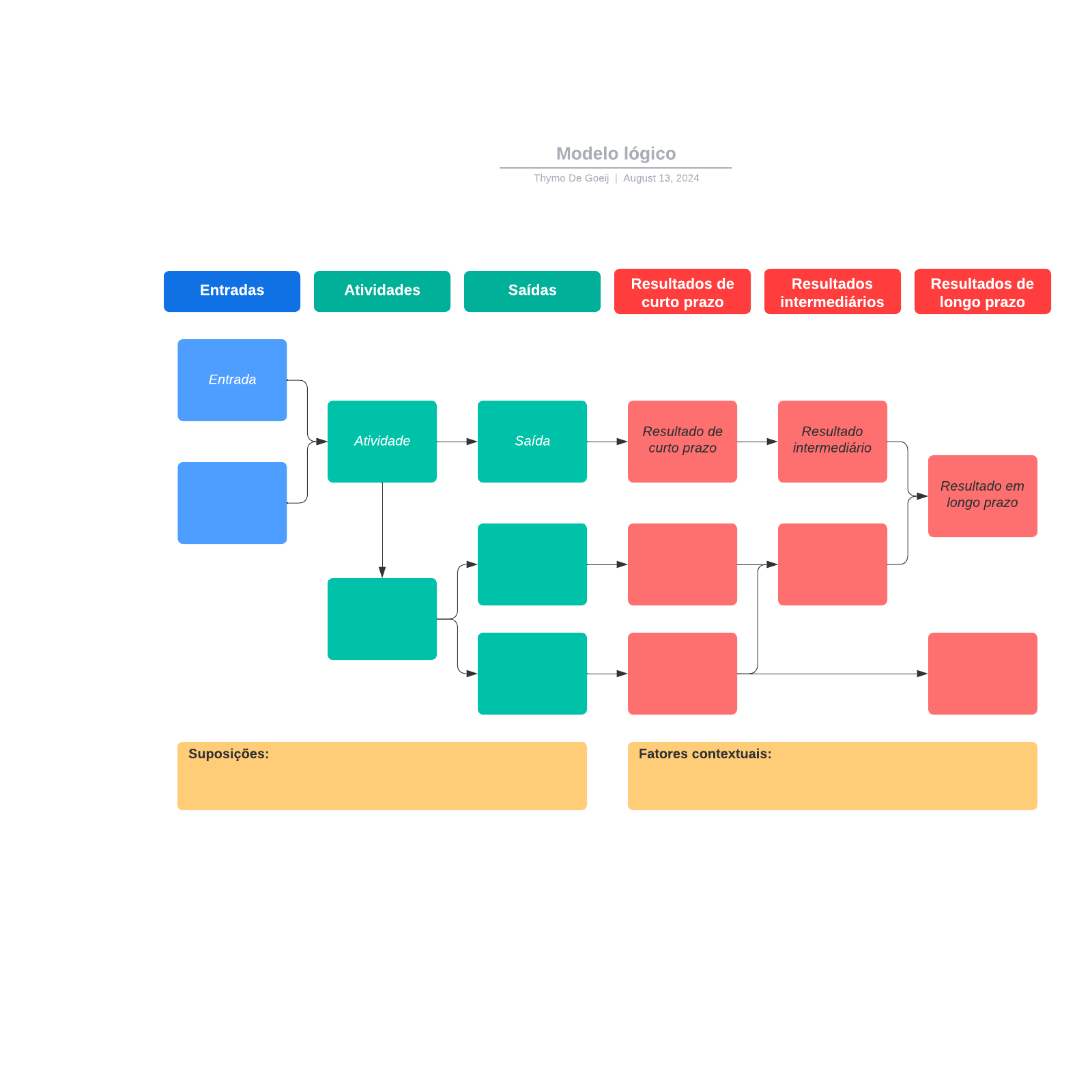
O que é um modelo lógico?
Sem dúvida, você já viu em algum desenho animado uma máquina de Rube Goldberg: são máquinas complexas pelas quais a ação de um item desencadeia a ação de outro. Por exemplo, uma fila de dominós atinge uma raquete de pingue-pongue, que gira e ativa uma máquina de chicletes e assim por diante, até que o objetivo final seja alcançado. Cada item da máquina de Rube Goldberg tem uma relação tanto com o outro item quanto com o resultado final. É como um modelo lógico, que é uma ilustração gráfica da relação entre os recursos de um programa, suas atividades e seus efeitos. Um modelo lógico é uma ferramenta valiosa no planejamento, na avaliação e na gestão de programas para esclarecer e comunicar como se espera que o programa funcione, o que ele pretende alcançar e como medir seu sucesso. Oferecemos um modelo gratuito que simplificará o processo de criar seu próprio modelo lógico (sem usar uma raquete de pingue-pongue).Benefícios de usar o modelo de modelo lógico
Há várias maneiras pelas quais esse modelo pode beneficiar você e sua equipe.- Visualize possíveis entradas, atividades, saídas e resultados, vendo como cada item em seu modelo afeta um processo.
- Colabore com seus colegas para avaliar, revisar e aprender continuamente com seu modelo lógico para obter melhores resultados.
- Personalize de acordo com seu caso de uso, qualquer que seja o setor.
- Escreva a relação dos diferentes elementos e seus resultados para poder entender melhor como cada parte do sistema está relacionada.
Como usar o modelo lógico no Lucidchart
Siga estas etapas para criar facilmente seu próprio modelo lógico:- Adicione texto a uma forma selecionando-a e digitando.
- Adicione e remova formas na tela conforme necessário.
- Passe o mouse sobre uma forma e clique em qualquer ponto vermelho para adicionar linhas.
- Para formatar as formas da maneira desejada, clique em uma forma e use a barra de propriedades na parte superior da tela.
- Ative o preenchimento automático usando a aba de configurações à direita da tela para permitir que ela se ajuste automaticamente.
- Para saber mais sobre o Lucidchart ou ver um exemplo de modelo lógico finalizado, selecione os botões à direita do documento.



